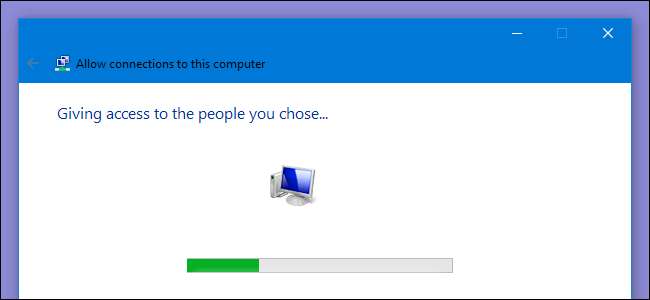
System Windows ma wbudowaną możliwość działania jako serwer VPN przy użyciu protokołu tunelowania punkt-punkt (PPTP), chociaż ta opcja jest nieco ukryta. Oto, jak go znaleźć i skonfigurować serwer VPN.
ZWIĄZANE Z: Co to jest VPN i dlaczego go potrzebuję?
Skonfigurowanie serwera VPN może być przydatne do łączenia się z siecią domową w podróży, grania z kimś w gry LAN lub zabezpieczania przeglądania Internetu przez publiczne połączenie Wi-Fi - kilka z wielu powody, dla których warto skorzystać z VPN . Ta sztuczka działa w systemach Windows 7, 8 i 10. Serwer używa protokołu tunelowania punkt-punkt (PPTP).
Uwaga: niektóre osoby, które zaktualizowały do wersji Windows 10 Creators Update, mają problem z niepowodzeniem tworzenia serwera VPN, ponieważ nie można uruchomić usługi routingu i dostępu zdalnego. Jest to znany problem, który nie został jeszcze rozwiązany za pomocą aktualizacji. Jeśli jednak nie przeszkadza Ci edytowanie kilku kluczy rejestru, jest obejście, które wydaje się rozwiązać problem większości ludzi . Będziemy aktualizować ten post, jeśli problem zostanie formalnie rozwiązany.
Ograniczenia
Chociaż jest to całkiem interesująca funkcja, skonfigurowanie serwera VPN w ten sposób może nie być idealnym wyborem dla Ciebie. Ma pewne ograniczenia:
- Będziesz potrzebować umiejętności przekierowywanie portów z routera .
- Musisz udostępnić system Windows i port dla serwera PPTP VPN bezpośrednio w Internecie, co nie jest idealne z punktu widzenia bezpieczeństwa. Powinieneś użyć silnego hasła i rozważyć użycie portu, który nie jest portem domyślnym.
- Nie jest to tak łatwe w konfiguracji i obsłudze jak oprogramowanie LogMeIn Hamachi i TeamViewer . Większości ludzi prawdopodobnie będzie lepiej, jeśli będzie miał pełniejszy pakiet oprogramowania, taki jak te oferowane.
ZWIĄZANE Z: Jak korzystać z LogMeIn Hamachi, aby uzyskać dostęp do plików w dowolnym miejscu
Tworzenie serwera VPN
Aby utworzyć serwer VPN w systemie Windows, musisz najpierw otworzyć okno „Połączenia sieciowe”. Najszybszym sposobem na to jest naciśnięcie przycisku Start, wpisanie „ncpa.cpl”, a następnie kliknięcie wyniku (lub naciśnięcie klawisza Enter).
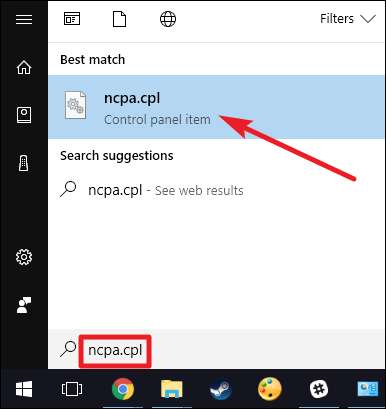
W oknie „Połączenia sieciowe” naciśnij klawisz Alt, aby wyświetlić pełne menu, otwórz menu „Plik”, a następnie wybierz opcję „Nowe połączenie przychodzące”.

Następnie wybierz konta użytkowników, które mogą łączyć się zdalnie. Aby zwiększyć bezpieczeństwo, możesz utworzyć nowe, ograniczone konto użytkownika zamiast zezwalać na logowanie VPN z podstawowego konta użytkownika. Możesz to zrobić, klikając przycisk „Dodaj kogoś”. Niezależnie od wybranego konta użytkownika upewnij się, że ma ono bardzo silne hasło, ponieważ słabe hasło może zostać złamane przez prosty atak słownikowy.
Po wybraniu użytkownika kliknij przycisk „Dalej”.
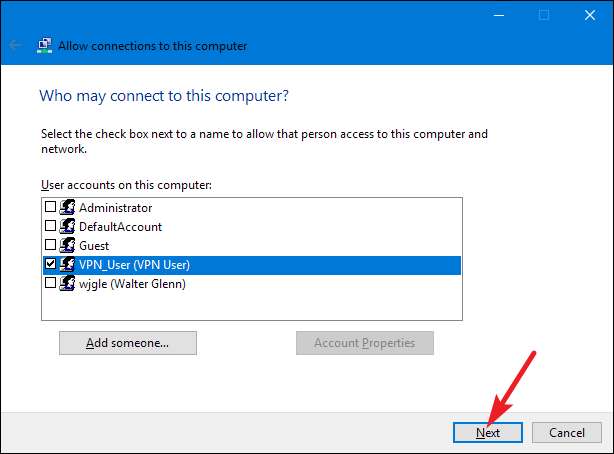
Na następnej stronie wybierz plik Opcja „Przez Internet” umożliwiająca połączenia VPN przez Internet. To prawdopodobnie jedyna opcja, którą tu zobaczysz, ale możesz też zezwolić na połączenia przychodzące przez modem telefoniczny, jeśli masz sprzęt do połączeń telefonicznych.
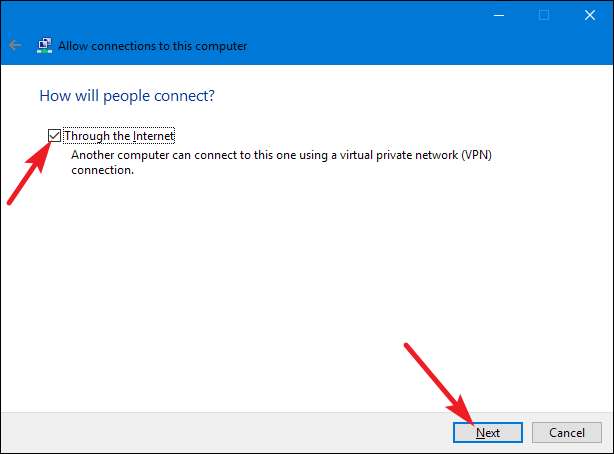
Następnie możesz wybrać protokoły sieciowe, które powinny być włączone dla połączeń przychodzących. Na przykład, jeśli nie chcesz, aby osoby połączone z VPN miały dostęp do udostępnionych plików i drukarek w Twojej sieci lokalnej, możesz wyłączyć opcję „Udostępnianie plików i drukarek w sieciach Microsoft”.
Po skonfigurowaniu kliknij przycisk „Zezwól na dostęp”.
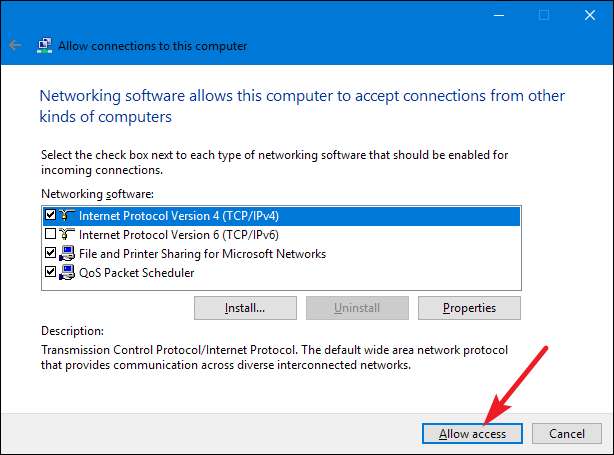
Następnie system Windows konfiguruje dostęp dla wybranych kont użytkowników - co może zająć kilka sekund.
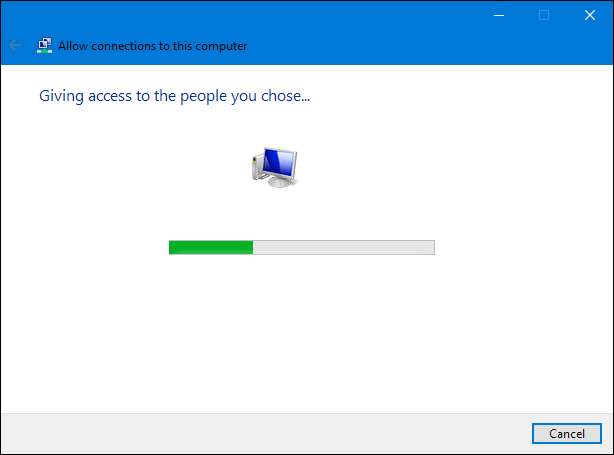
W tym momencie Twój serwer VPN jest uruchomiony i gotowy do przyjmowania przychodzących żądań połączeń. Jeśli chcesz w przyszłości wyłączyć serwer VPN, możesz po prostu wrócić do okna „Połączenia sieciowe” i usunąć element „Połączenia przychodzące”.
Konfiguracja routera
Jeśli łączysz się z nowym serwerem VPN przez Internet, musisz skonfigurować przekierowanie portów, aby router wiedział, że może wysyłać ruch tego typu do właściwego komputera. Zaloguj się na stronie konfiguracji routera i przekieruj port 1723 na adres IP komputera, na którym skonfigurowano serwer VPN. Więcej instrukcji znajdziesz w naszym przewodniku jak przekierować porty na routerze .
ZWIĄZANE Z: Jak uzyskać dostęp do routera, jeśli zapomnisz hasła
W celu zapewnienia maksymalnego bezpieczeństwa można utworzyć regułę przekierowania portów, która przekierowuje losowy „port zewnętrzny” - taki jak 23243 - do „portu wewnętrznego” 1723 w komputerze. Umożliwi to połączenie się z serwerem VPN za pomocą portu 23243 i ochroni przed złośliwymi programami, które skanują i próbują automatycznie łączyć się z serwerami VPN działającymi na domyślnym porcie.
Możesz również rozważyć użycie routera lub zapory sieciowej, aby zezwalać na połączenia przychodzące tylko z określonych adresów IP.
ZWIĄZANE Z: Jak łatwo uzyskać dostęp do sieci domowej z dowolnego miejsca dzięki dynamicznemu DNS
Aby mieć pewność, że zawsze możesz połączyć się z serwerem VPN, możesz również chcieć skonfiguruj usługę dynamicznego DNS, taką jak DynDNS na routerze .
Łączenie się z serwerem VPN
ZWIĄZANE Z: Jak znaleźć swoje prywatne i publiczne adresy IP
Aby połączyć się z serwerem VPN, będziesz potrzebować publiczny adres IP Twojego komputera (adres IP Twojej sieci w internecie) lub dynamiczny adres DNS, jeśli skonfigurujesz usługę dynamicznego DNS.
W dowolnej wersji systemu Windows, z której korzystasz na komputerze łączącym się, możesz po prostu nacisnąć przycisk Start, wpisać „vpn”, a następnie wybrać wyświetloną opcję. W systemie Windows 10 będzie miał nazwę „Zmień wirtualne sieci prywatne (VPN)”. W systemie Windows 7 nosi nazwę „Skonfiguruj połączenie z wirtualną siecią prywatną (VPN).
Gdy zostaniesz o to poproszony, podaj nazwę połączenia (wszystko się nada) i adres internetowy (może to być nazwa domeny lub adres IP).
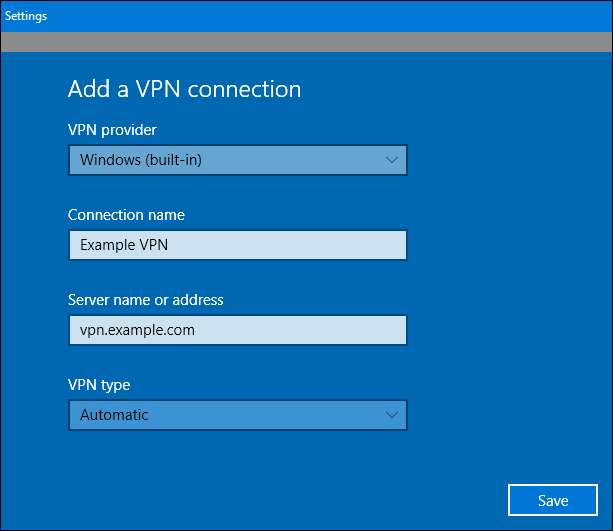
ZWIĄZANE Z: Jak połączyć się z VPN w systemie Windows
Aby uzyskać więcej instrukcji dotyczących nawiązywania połączenia - w tym niektórych opcji zaawansowanych, które możesz wybrać - zapoznaj się z naszym pełnym przewodnikiem jak połączyć się z VPN w systemie Windows .







